Čas od času se může stát, že pracujete na projektu, kde potřebujete kvalitní ikonu aplikace pro Mac s průhledným pozadím. Snímek obrazovky vám průhlednost nezachytí a nemusí být snadné ji dohledat online. Existuje ovšem jednoduchý způsob, jak takovou ikonu získat přímo ze souboru .app.
Nejdříve si pomocí „Finderu“ vyhledejte aplikaci, ze které chcete ikonku získat. Budete potřebovat přímý přístup k souboru aplikace s příponou „.app“. Pokud máte aplikaci umístěnou ve složce Aplikace, nejrychleji se tam dostanete přes nabídku *Přejít* a následně *Aplikace* v horní liště.
A zde je trik. Každý soubor .app pro Mac je vlastně „balíček“, což je speciální formát složky, která obsahuje soubory nutné pro běh aplikace. Uvnitř tohoto balíčku najdete mimo jiné i zdroje, jako jsou právě ikony, které můžete extrahovat. Podíváme se tedy do vnitřností tohoto balíčku.
Jakmile najdete danou aplikaci ve Finderu, klikněte na ni pravým tlačítkem myši (nebo s podrženou klávesou Ctrl) a zvolte možnost *Zobrazit obsah balíčku*.
Následně se otevře okno s obsahem balíčku aplikace, kde najdete složku *Obsah*. Otevřete ji. Uvnitř složky *Obsah* se nachází několik dalších složek a souborů. Dvakrát klikněte na složku *Resources*, abyste ji otevřeli.
Důležité upozornění: při prohlížení obsahu balíčku aplikace žádné soubory nepřesouvejte ani nemažte. Mohlo by to způsobit nefunkčnost aplikace.
![]()
V této složce *Resources* byste měli najít soubor s názvem *ApplicationIcon.icns*. Jedná se o speciální soubor s ikonami, který obsahuje několik variant ikon v různých velikostech. Poklepejte na tento soubor a otevře se v aplikaci Náhled.
![]()
V aplikaci Náhled si všimnete, že ICNS soubor obsahuje ikony v různých velikostech. Největší ikona by měla být na prvním místě v seznamu (v levém panelu) a její rozměr by měl být alespoň 256 × 256 pixelů. Kliknutím na ni ji vyberte.

Jakmile máte vybranou ikonu, kterou chcete extrahovat (obvykle tu první, největší), klikněte v horním menu na *Soubor* a následně na *Exportovat*.
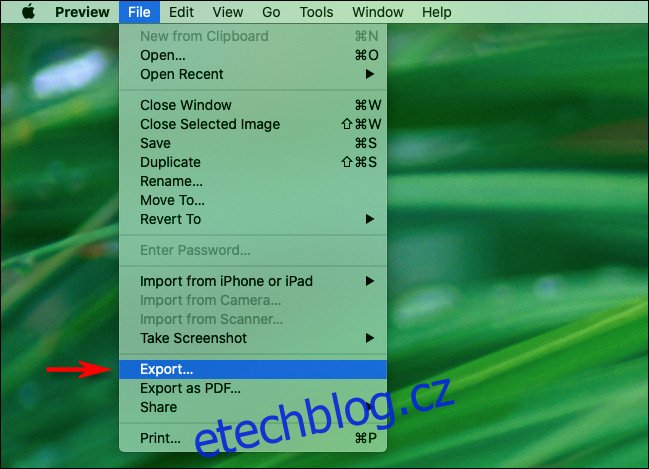
Otevře se dialogové okno pro export, kde zadáte název souboru a vyberete umístění, kam se má uložit. Poté vyberete formát souboru. Pokud chcete obrázek ve vysoké kvalitě s průhledným pozadím, zvolte formát *PNG*. Ujistěte se, že je zaškrtnuta volba *Alfa*. Zajistí to, že uložený PNG bude mít průhledné pozadí.
Následně klikněte na *Uložit*.
![]()
Aplikace Náhled vyexportuje vybranou ikonu jako soubor PNG s průhledným pozadím. Poté zavřete aplikaci Náhled a váš nový obrázek ikony by měl být uložen tam, kam jste ho uložili.